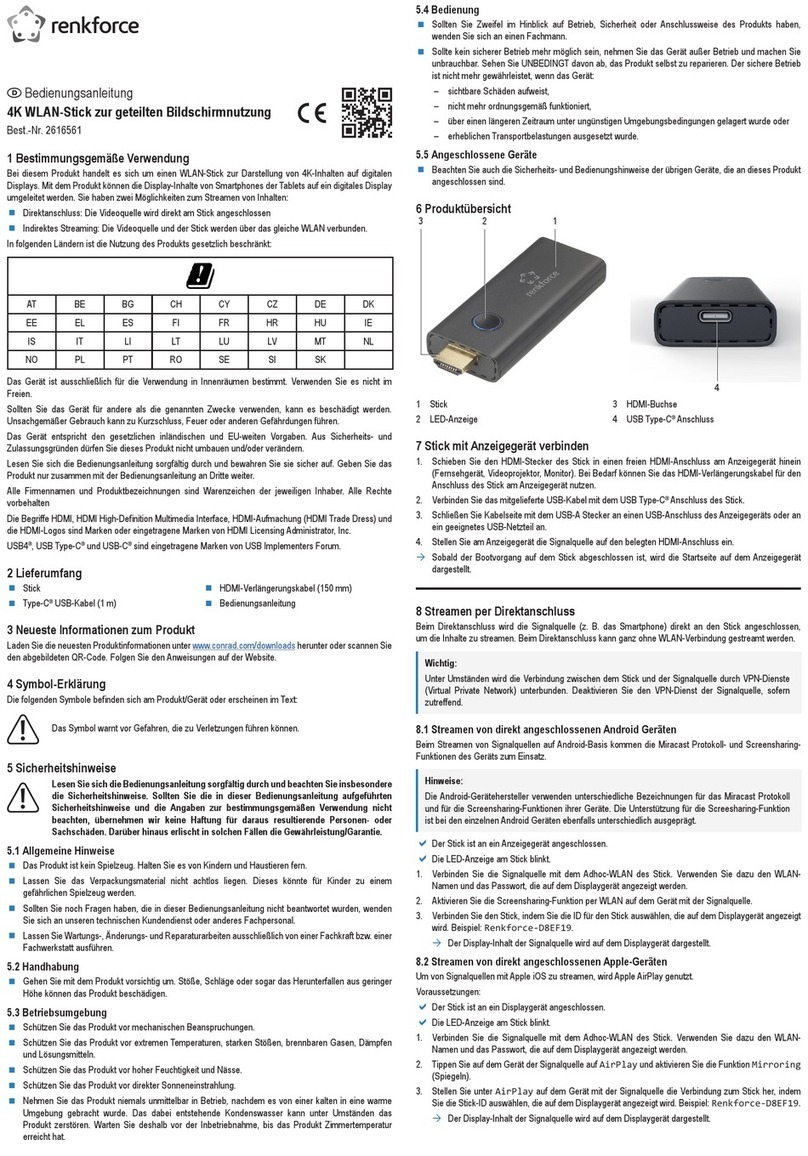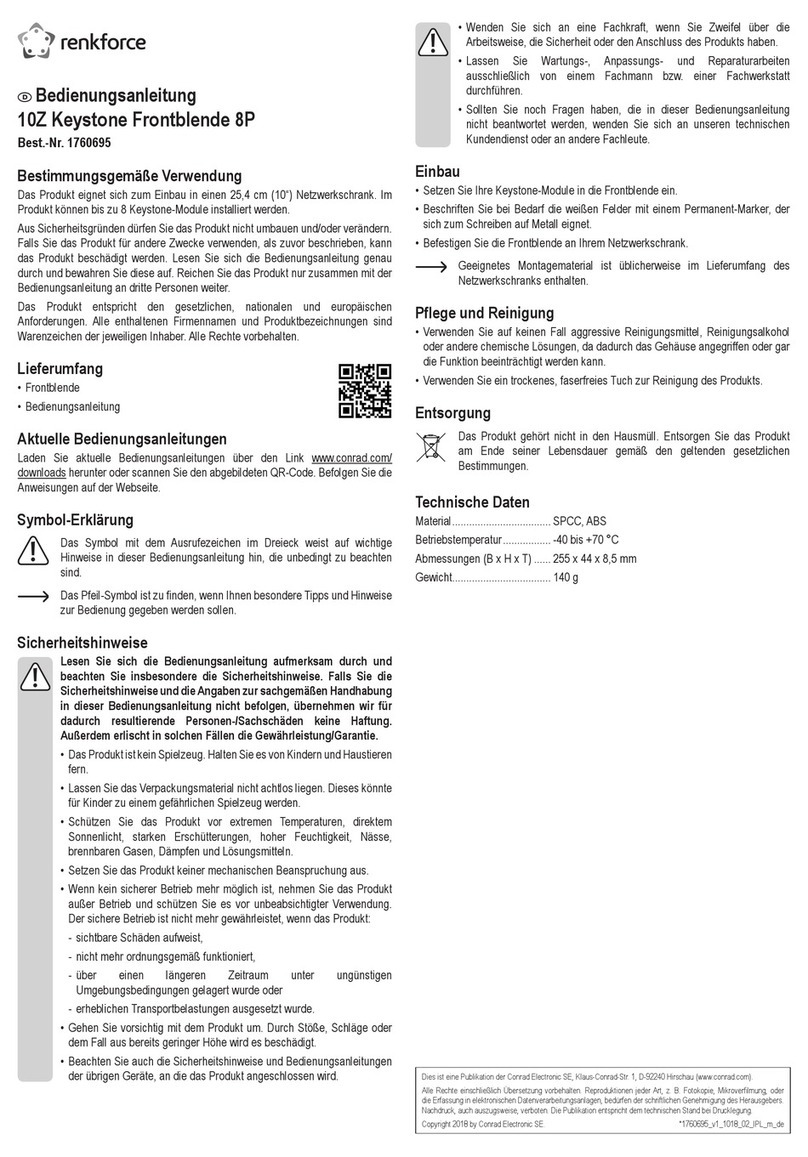• Öffnen Sie das Gehäuse Ihres Computers und nehmen Sie den Gehäusedeckel vorsichtig ab.
• Suchen Sie einen freien PCI-Express-Steckplatz, entfernen Sie das zugehörige Slotblech und stecken
Sie die Karte in den PCI-Express-Steckplatz ein. Schrauben Sie die Steckkarte fest, kontrollieren Sie den
korrekten Sitz im PCI-Slot!
Um die Steckkarte in einem achen Computergehäuse einzubauen, liegt ein sog.
Low-Prole-Slotblech bei. Entfernen Sie das lange Slotblech von der Steckkarte und montieren
Sie danach das kurze Low-Prole-Slotblech.
• Schließen Sie einen SATA-Stromanschluss Ihres PC-Netzteils am entsprechenden Anschluss der
Steckkarte an. Achten Sie auf die richtige Orientierung des SATA-Steckers, wenden Sie beim Anstecken
keine Gewalt an. Fixieren Sie das Kabel ggf. mit Kabelbindern, so dass es nicht in einen Lüfter gelangen
kann.
• Verschließen Sie das Gehäuse Ihres Computers.
• Verbinden Sie Ihren Computer und Monitor mit der Netzspannung und schalten Sie alle Geräte ein.
• Startet Ihr Computer nicht korrekt, so schalten Sie ihn sofort aus und kontrollieren Sie sämtliche
Einstellungen und Kabelverbindungen.
Vor dem erneuten Öffnen des Computers ist dieser wieder von der Netzspannung zu trennen,
siehe oben!
Treiber-Installation
• Nachdem Windows gestartet ist, erkennt dieses die Steckkarte automatisch als neue Hardware.
• Legen Sie die mitgelieferte CD in das entsprechende Laufwerk Ihres Computers ein.
• Starten Sie den Dateimanager von Windows und lassen Sie sich den Inhalt der CD anzeigen.
• Zum Zeitpunkt der Erstellung dieser Bedienungsanleitung befand sich der Treiber im Verzeichnis „USB3.0
Host“ und dort im Unterverzeichnis „NEC“.
• Starten Sie das dort bendliche Programm „Setup-30200.exe“ und folgen Sie allen Anweisungen.
• Bei neueren Versionen der Treiber-CD könnte sich diese Vorgehensweise bzw. der Name des
Installationsprogramms ändern. Beachten Sie dann die beiliegende englischsprachige Anleitung des
Herstellers.
• Führen Sie anschließend einen Neustart von Windows aus, nun sollten die Treiber von Windows gefunden
und installiert werden.
USB-Geräte an der Steckkarte anschließen
a) USB2.0/1.1-Geräte
• An einem USB3.0-Port lassen sich selbstverständlich auch alle „alten“ USB2.0/1.1-Geräte betreiben.
Schließen Sie das USB-Gerät einfach an einem der beiden USB-Ports der Steckkarte an.
• Zum Anschluss sind herkömmliche USB2.0/1.1-Verbindungskabel zu verwenden.
• USB2.0/1.1-Geräte werden normalerweise nicht schneller, wenn sie an einem USB3.0-Port betrieben
werden. Wenn der USB2.0-Controller auf dem Mainboard jedoch relativ langsam arbeitet, ist es möglich,
dass z.B. USB2.0-Festplatten an einem USB3.0-Port der Steckkarte Daten schneller übertragen können.
• Da jeder USB-Port der Steckkarte einen Strom von bis zu 1,5 A liefern kann (SATA-Stromstecker
muss an der Steckkarte angeschlossen sein!), sollten auch USB-Geräte mit höherer Stromaufnahme
(z.B. 6,35 cm-/2,5”-Festplattengehäuse) einwandfrei arbeiten.
b) USB3.0-Geräte
• Soll ein USB3.0-Gerät am Controller angeschlossen werden, so ist ein USB3.0-Kabel erforderlich. Der
USB-A-Stecker sieht zwar auf dem ersten Blick ähnlich wie ein USB2.0/1.1-Stecker aus, hat jedoch
innenliegende zusätzliche Anschlusskontakte.
• Der USB-B-Stecker eines USB3.0-Kabels hat dagegen eine andere Form.
• Ein USB3.0-Festplattengehäuse lässt sich auch über ein herkömmliches USB2.0/1.1-Kabel an einem
USB3.0/2.0/1.1-Port betreiben, eine schnellere Datenübertragung ist so aber nicht möglich.
• Um die schnelle Datenübertragung von USB3.0 nutzen zu können, ist nicht nur ein USB3.0-Controller
erforderlich, sondern auch ein USB3.0-Endgerät und ein passendes USB3.0-Kabel.
• USB3.0 bietet eine theoretische Übertragungsgeschwindigkeit von 5 GBit (umgerechnet etwa
6000 MByte/s). Die praktisch erzielbaren Werte sind jedoch abhängig von den Geräten, zwischen denen
die Daten übertragen werden (interne und externe Festplatte), der Art der Daten (viele kleine Dateien oder
wenige große Dateien) und von vielen weiteren Faktoren.
Entsorgung
Elektronische Geräte sind Wertstoffe und gehören nicht in den Hausmüll. Entsorgen Sie das
Produkt am Ende seiner Lebensdauer gemäß den geltenden gesetzlichen Bestimmungen.
Sie erfüllen damit die gesetzlichen Verpichtungen und leisten Ihren Beitrag zum Umweltschutz.
Technische Daten
Steckplatz............................................. PCI-Express
USB-Anschlüsse................................... 2 x USB 3.0
Systemvoraussetzungen ...................... Windows® XP SP1, SP2, SP3 (nur 32 Bit)
Windows® Vista™ (32/64 Bit)
Windows® 7 (32/64 Bit)
Windows®8, 8 Pro, Enterprise
Windows® 10
Linux Kernel 2.6.31 oder später
Betriebsbedingungen............................ -10 bis +40 ºC, 10 – 85 % rF
Lagerbedingungen................................ -15 bis +55 ºC, 5 – 95 % rF
Gewicht................................................. 10 g
Bedienungsanleitung
2-Port USB3.0-PCI-Express-Controller
Best.-Nr. 1614192
Bestimmungsgemäße Verwendung
Das Produkt ist zum Einbau in einen PCI-Express-Steckbplatt eines Computers vorgesehen und stellt dort
zwei externe USB3.0-Ports zur Verfügung.
Es eignet sich nur für die Verwendung in geschlossenen Räumen. Eine Verwendung im Freien ist nicht
erlaubt. Der Kontakt mit Feuchtigkeit, z. B. im Badezimmer o. ä. ist unbedingt zu vermeiden.
Aus Sicherheits- und Zulassungsgründen dürfen Sie das Produkt nicht umbauen und/oder verändern. Falls
Sie das Produkt für andere Zwecke verwenden, als zuvor beschrieben, kann das Produkt beschädigt werden.
Außerdem kann eine unsachgemäße Verwendung Gefahren wie z.B. Kurzschluss, Brand, Stromschlag, etc.
hervorrufen. Lesen Sie sich die Bedienungsanleitung genau durch und bewahren Sie diese auf. Reichen Sie
das Produkt nur zusammen mit der Bedienungsanleitung an dritte Personen weiter.
Das Produkt entspricht den gesetzlichen, nationalen und europäischen Anforderungen. Alle enthaltenen
Firmennamen und Produktbezeichnungen sind Warenzeichen der jeweiligen Inhaber. Alle Rechte
vorbehalten.
Lieferumfang
• Steckkarte
• Slotblech (zum Einbau der Steckkarte in ein aches Computergehäuse)
• Datenträger mit Treiber
• Bedienungsanleitung
Aktuelle Bedienungsanleitungen
Laden Sie aktuelle Bedienungsanleitungen über den Link www.conrad.com/downloads herunter oder
scannen Sie den abgebildeten QR-Code. Befolgen Sie die Anweisungen auf der Webseite.
Symbol-Erklärung
Das Symbol mit dem Blitz im Dreieck wird verwendet, wenn Gefahr für Ihre Gesundheit besteht,
z.B. durch einen elektrischen Schlag.
Das Symbol mit dem Ausrufezeichen im Dreieck weist auf wichtige Hinweise in dieser
Bedienungsanleitung hin, die unbedingt zu beachten sind.
Das Pfeil-Symbol ist zu nden, wenn Ihnen besondere Tipps und Hinweise zur Bedienung
gegeben werden sollen.
Sicherheitshinweise
Lesen Sie sich die Bedienungsanleitung aufmerksam durch und beachten Sie
insbesondere die Sicherheitshinweise. Falls Sie die Sicherheitshinweise und die
Angaben zur sachgemäßen Handhabung in dieser Bedienungsanleitung nicht befolgen,
übernehmen wir für dadurch resultierende Personen-/Sachschäden keine Haftung.
Außerdem erlischt in solchen Fällen die Gewährleistung/Garantie.
• Das Produkt ist kein Spielzeug. Halten Sie es von Kindern und Haustieren fern.
• Lassen Sie das Verpackungsmaterial nicht achtlos liegen. Dieses könnte für Kinder zu einem
gefährlichen Spielzeug werden.
• Schützen Sie das Produkt vor extremen Temperaturen, direktem Sonnenlicht, starken
Erschütterungen, hoher Feuchtigkeit, Nässe, brennbaren Gasen, Dämpfen und
Lösungsmitteln.
• Setzen Sie das Produkt keiner mechanischen Beanspruchung aus.
• Wenn kein sicherer Betrieb mehr möglich ist, nehmen Sie das Produkt außer Betrieb und
schützen Sie es vor unbeabsichtigter Verwendung. Der sichere Betrieb ist nicht mehr
gewährleistet, wenn das Produkt:
- sichtbare Schäden aufweist,
- nicht mehr ordnungsgemäß funktioniert,
- über einen längeren Zeitraum unter ungünstigen Umgebungsbedingungen gelagert wurde
oder
- erheblichen Transportbelastungen ausgesetzt wurde.
• Gehen Sie vorsichtig mit dem Produkt um. Durch Stöße, Schläge oder dem Fall aus bereits
geringer Höhe wird es beschädigt.
• Beachten Sie auch die Sicherheitshinweise und Bedienungsanleitungen der übrigen Geräte,
an die das Produkt angeschlossen wird.
• Wenden Sie sich an eine Fachkraft, wenn Sie Zweifel über die Arbeitsweise, die Sicherheit
oder den Anschluss des Produkts haben.
• Lassen Sie Wartungs-, Anpassungs- und Reparaturarbeiten ausschließlich von einem
Fachmann bzw. einer Fachwerkstatt durchführen.
• Sollten Sie noch Fragen haben, die in dieser Bedienungsanleitung nicht beantwortet werden,
wenden Sie sich an unseren technischen Kundendienst oder an andere Fachleute.
Montage
Falls Sie keine Fachkenntnisse für den Einbau besitzen, so lassen Sie den Einbau von einer
FACHKRAFT oder einer entsprechenden Fachwerkstatt durchführen!
Durch unsachgemäßen Einbau wird sowohl die Steckkarte als auch Ihr Computer und alle
angeschlossenen Geräte beschädigt.
Vorsicht, Lebensgefahr! Schalten Sie den Computer, in den die Steckkarte eingebaut werden
soll und alle angeschlossenen Geräte aus und trennen Sie alle Geräte von der Netzspannung,
ziehen Sie den Netzstecker! Das Ausschalten über den Ein-/Ausschalter genügt nicht!
Dies ist eine Publikation der Conrad Electronic SE, Klaus-Conrad-Str. 1, D-92240 Hirschau (www.conrad.com).
Alle Rechte einschließlich Übersetzung vorbehalten. Reproduktionen jeder Art, z. B. Fotokopie, Mikroverlmung, oder
die Erfassung in elektronischen Datenverarbeitungsanlagen, bedürfen der schriftlichen Genehmigung des Herausgebers.
Nachdruck, auch auszugsweise, verboten. Die Publikation entspricht dem technischen Stand bei Drucklegung.
Copyright 2018 by Conrad Electronic SE. *1614192_V1_0118_02_mxs_m_de